Urmărirea conversiilor WordPress: un ghid pas cu pas
Publicat: 2020-10-13Motivul principal pentru proiectarea unui site web de top și investiția în marketing online este acela de a avea trafic online de calitate. Prin trafic online de calitate, ne referim la oameni care nu numai că vin pe site-ul dvs., dar care ajung fie să vă angajeze serviciile, fie să vă achiziționeze produsele . În termeni profesionali, numim aceste conversii, deoarece spectatorii standard sunt transformați în clienți plătitori. Deci, cum ar trebui să urmăriți conversiile și este chiar necesar să faceți acest lucru? Ei bine, în acest ghid vă vom ajuta, acoperind baza urmăririi conversiilor WordPress.
Urmărirea conversiilor WordPress
Este important de menționat că, deși vom trece peste elementele de bază, urmărirea conversiilor WP este o sarcină mult mai complicată. Pentru a o gestiona corect, trebuie să aveți experiență, să știți cum să generați și să urmăriți clienți potențiali, să vă familiarizați cu publicul și să încercați diferite strategii de marketing . Deci, nu vă așteptați că citind acest articol veți deveni un expert în urmărirea conversiilor WordPress. În schimb, utilizați-l ca punct de plecare pentru învățarea ulterioară despre funcționalitatea WP și urmărirea conversiilor în general.
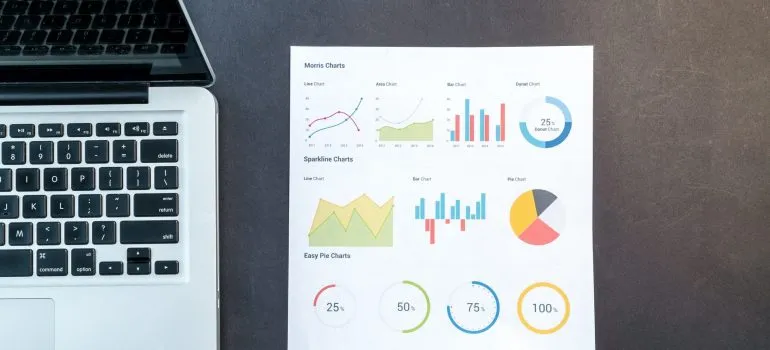
Pasul 1: Obținerea instrumentelor potrivite
Primul instrument pe care va trebui să îl instalați și cu care vă obișnuiți este Google Analytics . Acesta este un instrument gratuit pe care îl veți folosi nu numai pentru urmărirea conversiilor, ci și pentru a urmări performanța de marketing în general. Una dintre cele mai ușoare modalități de a instala Google Analytics este să folosești pluginul MonsterInsights. Cu acesta, veți obține, de asemenea, urmărirea comerțului electronic, urmărirea formularelor, urmărirea conversiilor Google Ads și alte instrumente de urmărire. Dacă conduceți un magazin online, ar trebui să vă gândiți și să obțineți WooComerce.
Pasul 3: Urmărirea conversiilor pentru comerțul electronic
După ce instalați MonsterInsights și configurați contul, va trebui să accesați contul Google Analytics și să activați urmărirea îmbunătățită a comerțului electronic. Pentru a face, trebuie să accesați tabloul de bord Google Analytics și să vă selectați site-ul web. Apoi mergeți în zona de administrare și faceți clic pe linkul „Setări comerț electronic” din coloana „Vizualizare ”. Acolo veți putea activa „ Activați comerțul electronic ” și „ Activați comerțul electronic îmbunătățit ”.
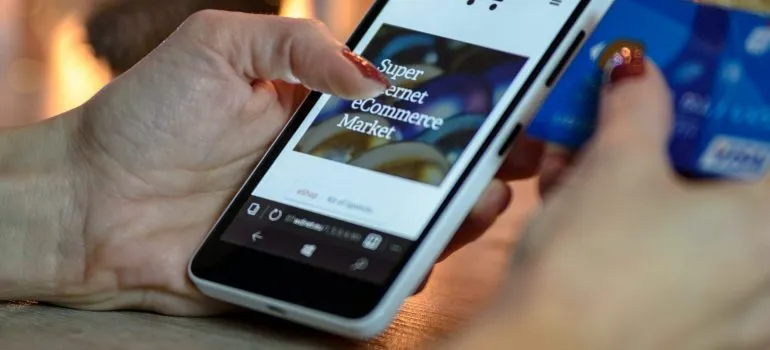
După ce ați făcut acest lucru, va trebui să configurați urmărirea conversațiilor de comerț electronic în MonsterInsights. În primul rând, accesați Insights -> Addons și instalați suplimentul pentru eCommerce. Odată ce faci asta, mergi la pagina Insights -> Setări și treci la fila eCommerce. Acolo puteți selecta opțiunea „ Utilizați comerțul electronic îmbunătățit ”. Procedând astfel, MonsterInsight va detecta și va configura automat setările necesare de urmărire a comerțului electronic. Pentru a urmări corect ratele de conversie, ar trebui să monitorizați rapoartele atât de la Google Analytics, cât și de la MonsterInsights.

Pasul 4: Urmărirea conversiilor formularelor
O altă modalitate de a aborda urmărirea conversiilor WordPress este să monitorizezi ratele de conversie a formularelor. Acest lucru este util mai ales dacă persoanele care vă vizitează site-urile web trebuie să completeze formulare sau să vă rezerve serviciile. Pentru a urmări formularele, trebuie să accesați Insights -> Addons și să găsiți addonul „ Formulare ”. După ce l-ați instalat, mergeți la Perspective -> Setări și deschideți fila „ Conversii ”. La fel ca în cazul comerțului electronic, MonsterInsights va detecta automat setarea dvs. și va configura corect procedura de monitorizare.
Pasul 5: Urmărirea conversiilor Google Ads
Google Ads este una dintre cele mai comune moduri prin care oamenii aduc trafic pe site-ul lor. Din păcate, configurarea urmăririi conversiilor Google Ads este puțin mai complicată. Așa că citește cu atenție următorul text înainte de a începe.
În primul rând, trebuie să vă conectați la contul dvs. Google Analytics. Apoi mergeți la tabloul de bord principal și faceți clic pe butonul de administrare. După aceea, accesați coloana „ Proprietate ” și faceți clic pe „ Conectare Google Ads ”. După aceasta, vi se va cere să vă selectați contul Google Ads. Acesta ar trebui să fie sub același cont Google ca Google Analytics. Acum, mergeți la secțiunea „ Configurare link ”, configurați un titlu pentru acest grup de linkuri și activați Toate datele site-ului. După aceasta, trebuie să bifați opțiunea „ Partajați datele mele Analytics cu conturile Google Ads conectate ” și să salvați modificările. Procedând astfel, ați reușit să conectați Google Ads la contul dvs. Analytics.
Acum, trebuie să vă conectați la contul Google Ads și să faceți clic pe opțiunea „ Instrumente și setări ”. Apoi accesați coloana Măsurare și faceți clic pe butonul „ Conversii ”. După aceea, veți obține o fereastră în care va trebui să selectați opțiunea „ Site web ”. Acum vă puteți configura urmărirea conversiilor selectând toate aspectele pe care doriți să le urmăriți. După ce le-ați configurat, faceți clic pe opțiunea „ Creați și continuați ”. Tot ce rămâne este să instalați codul de urmărire pentru site-ul dvs. web.
Pasul 6: Urmărirea conversiilor Facebook
Facebook este una dintre cele mai mari platforme de social media atunci când vine vorba de afaceri. Deci, există motive pentru care ar trebui să abordați urmărirea conversiilor WordPress legată de aceasta. Pentru a face acest lucru, trebuie să instalați Facebook Ads Manager. După aceea, selectați opțiunea „ Manager de evenimente ”. În fereastra următoare, faceți clic pe „ Adăugați o nouă sursă de date ” și selectați „ Pixelul Facebook ”. Managerul de reclame Facebook va continua să creeze automat un Pixel pentru contul dvs. publicitar. Ceea ce trebuie să faceți este să faceți clic pe butonul „ Configurare Pixel ”. Apoi faceți clic pe „ Adăugați manual codul pixelului pe site ”. Aici veți vedea un fragment de cod. Selectați-l și apoi copiați/lipiți-l ca text simplu într-un Notepad.
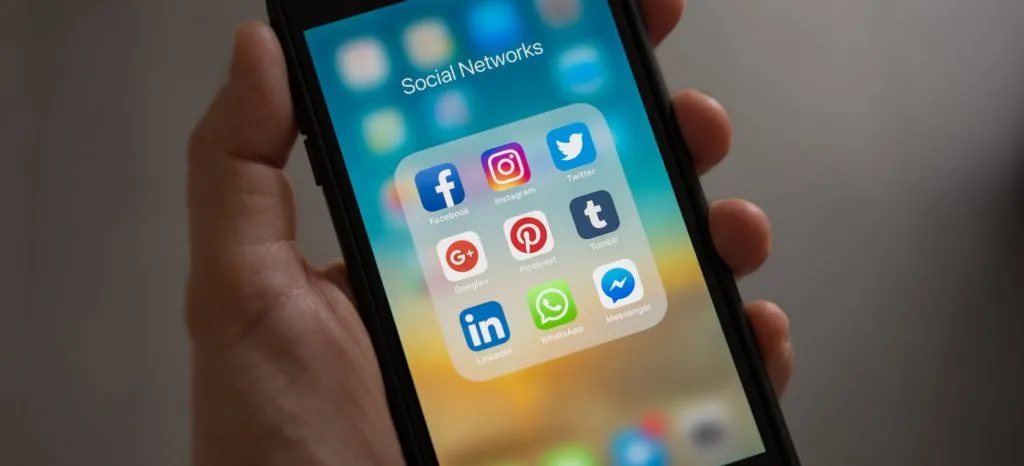
Următorul lucru de făcut este să instalați un plugin pentru antet și subsol. Apoi mergeți la Setare -> Inserați antet și subsol și inserați codul din Notepad și salvați setările. Acum reveniți la fila Facebook Pixel și introduceți adresa URL a site-ului dvs. web. Acum puteți alege ce evenimente doriți să urmăriți și să urmați instrucțiunile de pe ecran pentru setări precise.
